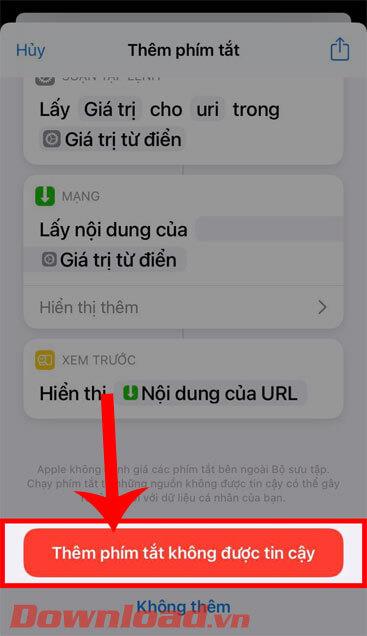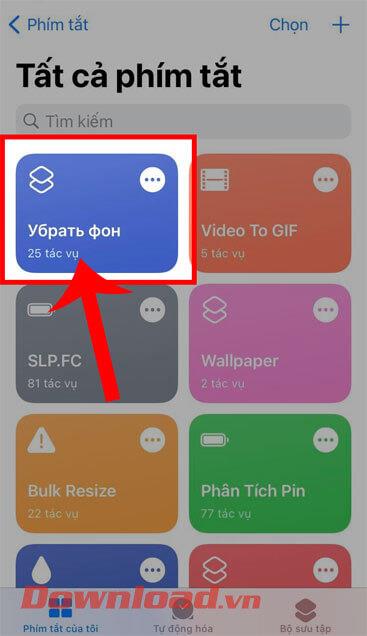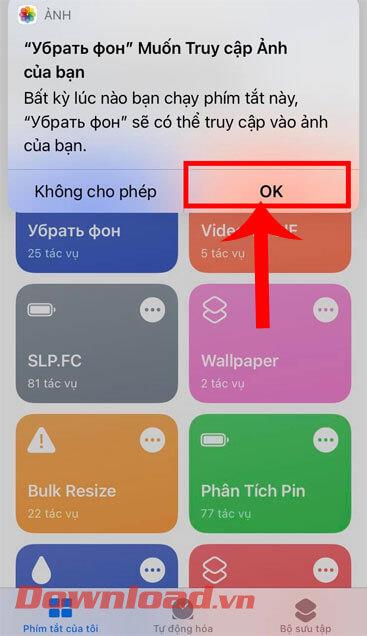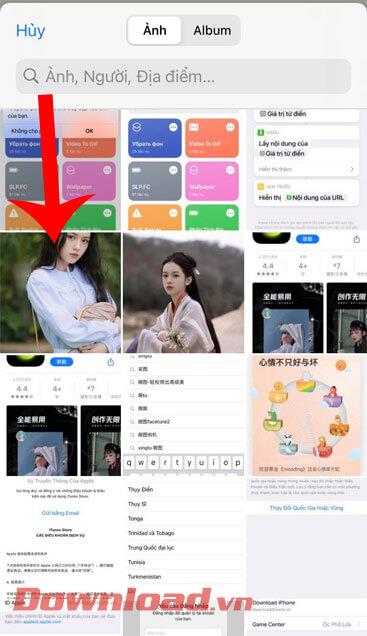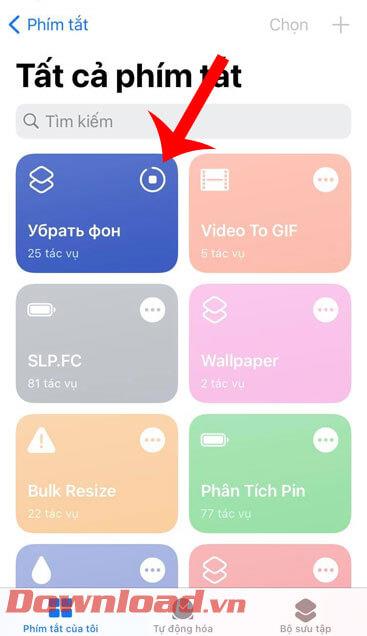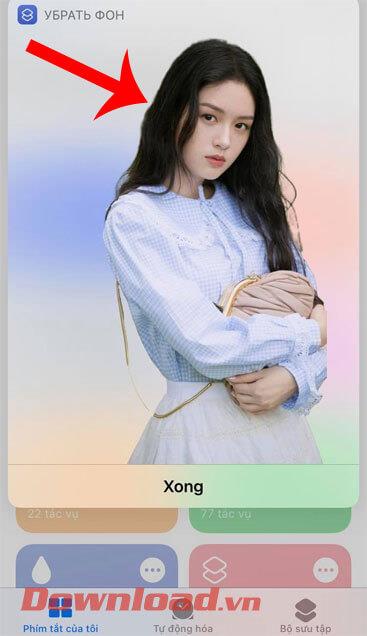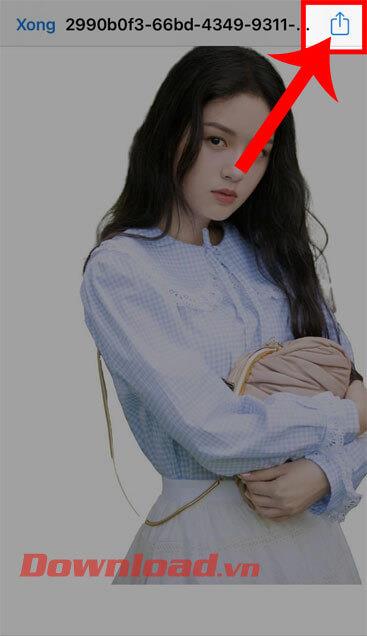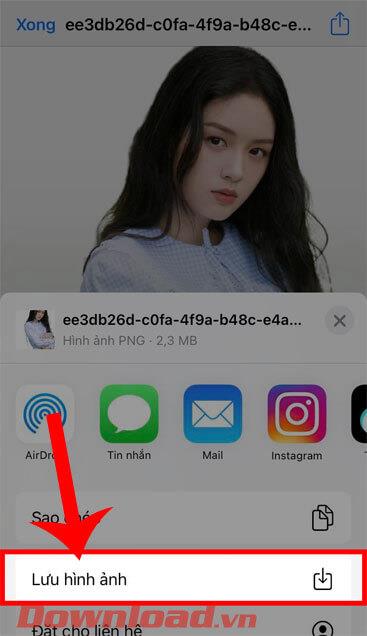Taustan poistaminen kuvasta on erittäin monimutkainen ja aikaa vievä tehtävä, erityisesti valokuvissa, joissa on monia monimutkaisia yksityiskohtia. Nyt tästä on kuitenkin tullut helpompaa valokuvien taustan poistotyökaluilla suoraan puhelimessasi. Varsinkin nyt iPhone- käyttäjät voivat nopeasti ja helposti erottaa taustan valokuvista ilman, että heidän tarvitsee asentaa kuvankäsittelysovelluksia.
Voidaksemme tehdä tämän lisäämme ja käytämme Background Remover -pikakuvaketta iPhonessa. Tänään Download.vn esittelee artikkelin valokuvataustan poistamisesta iPhonesta asentamatta sovellusta , katso se.
Ohjeet valokuvan taustan poistamiseen iPhonesta asentamatta sovellusta
Vaihe 1: Avaamme ensin Background Remove r -pikakuvakkeen napsauttamalla alla olevaa pikakuvakelinkkiä:
https://www.icloud.com/shortcuts/a96095c395174c02a71c005ce1848253
Vaihe 2: Nyt iPhonen Pikakuvakkeet-sovelluksen Background Remove r -pikakuvakkeen tietoosiossa pyyhkäise näyttöä alaspäin ja napauta sitten Lisää epäluotettava pikakuvake -painiketta.
Vaihe 3: Kun olet lisännyt pikakuvakkeen puhelimeesi, paina Background Remover -pikakuvaketta .
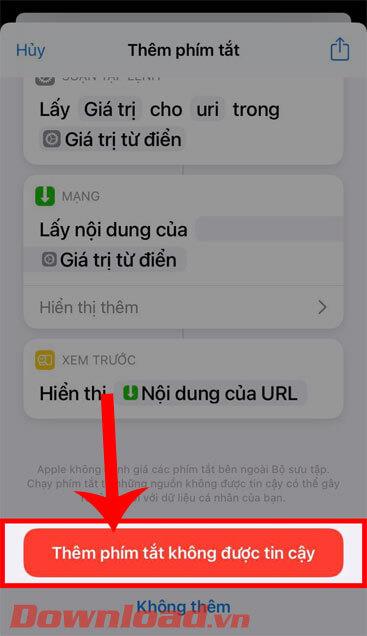
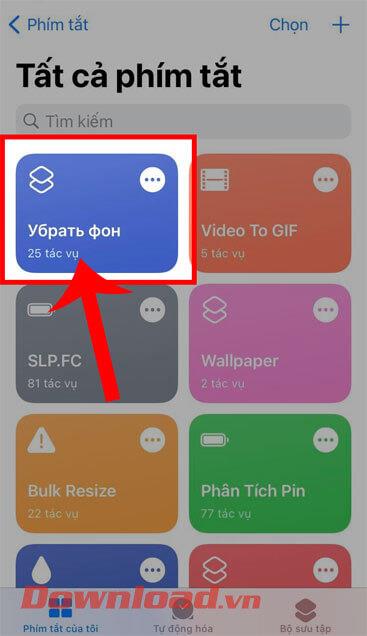
Vaihe 4: Näytön yläreunassa näkyy viestiikkuna " Haluatko käyttää valokuviasi ", napsauta OK-painiketta.
Vaihe 5: Valitse seuraavaksi mikä tahansa kuva puhelimestasi, josta haluat poistaa taustan.
Vaihe 6: Odota hetki, jotta voit poistaa kuvan taustan iPhonesta.
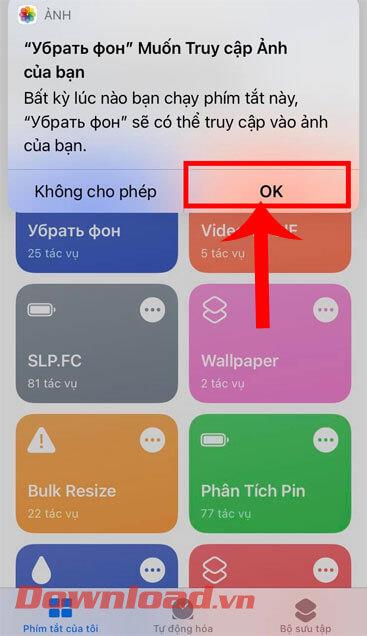
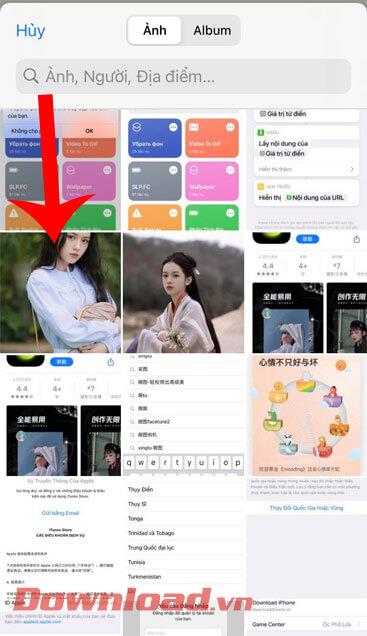
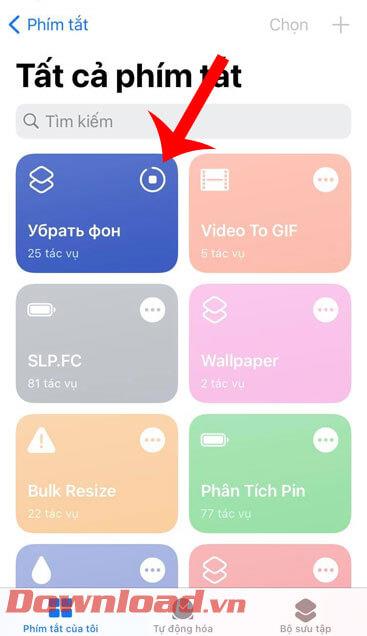
Vaihe 7: Kun valokuvan tausta on poistettu onnistuneesti, näytön yläreunassa näkyy kuva, jonka tausta on poistettu, napsauta valokuvaa, jonka tausta on poistettu .
Vaihe 8: Tallenna puhelimeen koskettamalla nuolikuvaketta näytön oikeassa yläkulmassa.
Vaihe 7: Napsauta lopuksi Tallenna kuva ladataksesi taustalla poimitun valokuvan puhelimeesi.
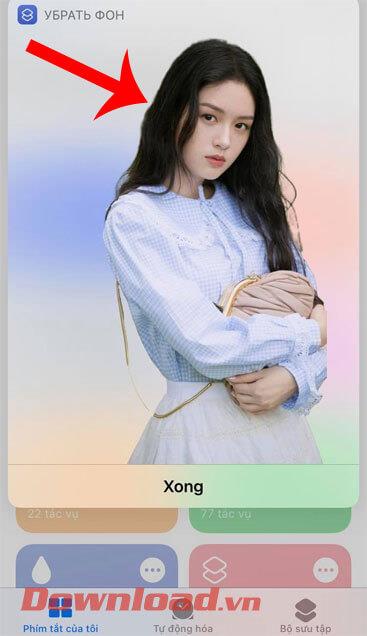
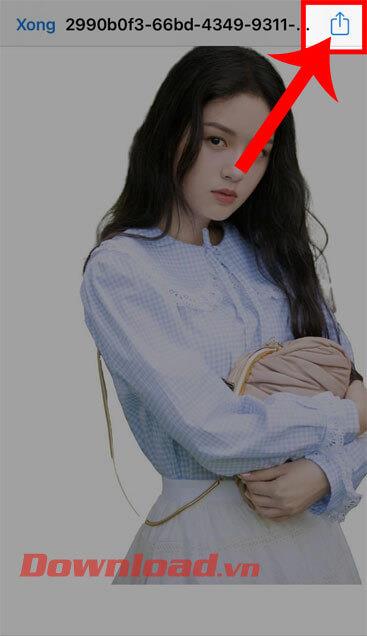
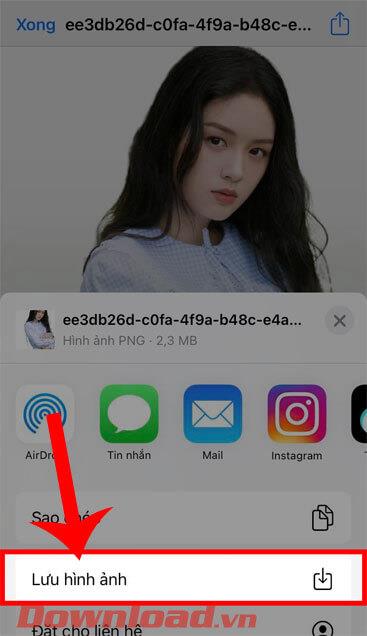
Menestystä toivottaen!